Come scaricare canzoni da YouTube gratis
YouTube è una fonte inesauribile di musica: vi si possono trovare gli ultimi video dei cantanti e delle band più famose del mondo, esibizioni live più o meno rare e tantissime cover realizzate da bravissimi artisti in cerca di visibilità. Scommetto che ti piacerebbe tanto scaricare alcuni di questi brani e salvarli sul tuo cellulare sotto forma di file audio, vero? Allora ho delle ottime notizie per te.
Esistono degli appositi programmi, disponibili per Windows, macOS e Linux, grazie ai quali è possibile scaricare canzoni da YouTube gratis, in maniera semplicissima. Lo stesso si può fare ricorrendo all’uso di alcuni servizi online a hoc, funzionanti su tutti i browser e senza dover ricorrere all’impiego di plugin particolari. E per quel che concerne il versante mobile? Tranquillo! Anche in tal caso, ci sono delle app preposte allo scopo. Fantastico, vero?
Se sei effettivamente interessato alla questione — e considerando il fatto che ora sei qui e stai leggendo queste righe presumo proprio di sì! —, concediti cinque minuti o poco più di tempo libero e dedicati alla lettura di quanto riportato qui di seguito. Sono sicuro che, alla fine, riuscirai a individuare lo strumento più adatto alle tue necessità e che, addirittura, sarai ben disponibile a fornire utili consigli al riguardo a tutti i tuoi amici interessanti al medesimo argomento. Sei pronto? Sì? Benissimo! Mettiamo dunque al bando le ciance e procediamo.
Indice
- Come scaricare musica gratis da YouTube
- Come scaricare canzoni da YouTube gratis MP3
- Come scaricare canzoni da YouTube gratis senza programmi
- Come scaricare canzoni da YouTube gratis sul cellulare
Come scaricare musica gratis da YouTube

Prima di entrare nel vivo della guida, andandoti a segnalare programmi, servizi online e app tramite cui poter scaricare canzoni da YouTube gratis, mi sembra doveroso parlarti di YouTube Music. Nel caso in cui non lo sapessi, è il servizio di streaming musicale ufficiale di YouTube, il quale consente di accedere a tantissimi brani, oltre che ai mix e ai video musicali non ufficiali che sono presenti solo su YouTube.
Di base è a costo zero, ma per effettuare il download dei brani e per evitare le inserzioni pubblicitarie bisogna sottoscrivere l’abbonamento alla versione Premium (costa 9,99 euro/mese individualmente, oppure 14,99 euro/mese scegliendo il piano famiglia utilizzabile da 6 persone), che si può provare gratis per un periodo di tempo limitato. È fruibile da computer, tramite la sua versione Web e da smartphone e tablet, usando le app per Android e iOS/iPadOS, ma le canzoni si possono scaricare localmente solo da mobile.
Se hai quindi deciso di avvalerti di YouTube Music, installa e apri l’app del servizio sul tuo dispositivo e avvia il periodo di prova gratuita seguendo le indicazioni presenti sullo schermo (se ne hai già usufruito in passato, dovrai sottoscrivere direttamente l’abbonamento), procedendo come ti ho spiegato in dettaglio nella mia guida sull’argomento.
Successivamente, procedi nel seguente modo in base alla tipologia di contenuti che intendi scaricare offline: per salvare playlist e album, seleziona la relativa copertina e fai tap sul pulsante con la freccia verso il basso situato in alto; per salvare i singoli brani, premi sul bottone (…) e scegli l’opzione Scarica dal menu che ti viene mostrato. A download avvenuto, troverai i tuoi contenuti nella scheda Raccolta dell’app.
Come scaricare canzoni da YouTube gratis MP3
Come ti dicevo a inizio guida, esistono svariati programmi che puoi valutare di utilizzare se vuoi scaricare canzoni da YouTube gratis MP3. Mi chiedi quali? Beh, quelli che trovi segnalati di seguito. Sono disponibili sia per Windows che per macOS e Linux e sono facilmente fruibili da parte di chiunque.
4K YouTube to MP3 (Windows/macOS)
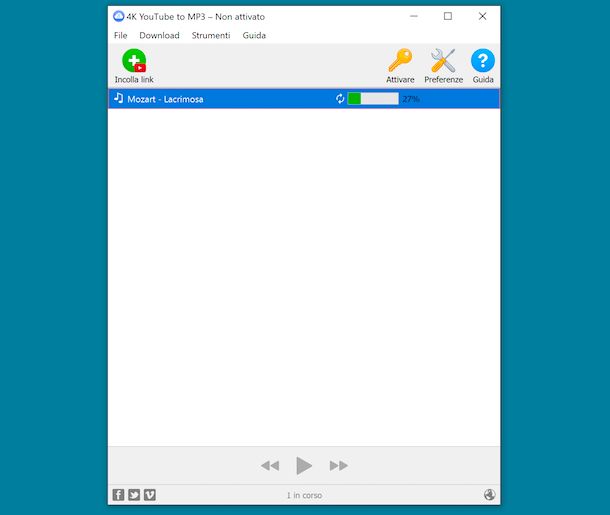
Il primo tra i programmi per scaricare canzoni da YouTube gratis di cui voglio parlarti è 4K YouTube to MP3. Si tratta di un software a costo zero per Windows e macOS che, come lascia intendere il nome stesso, consente di salvare sotto forma di file MP3 l’audio dei video sul famoso sito per la condivisione dei filmati. Sono altresì supportati i formati OGG e M4A ed è sempre possibile selezionare la qualità finale del file, fino a un massimo di 320 Kbps. Vi sono però delle limitazioni per quel che concerne il download delle playlist (si possono scaricare massimo 25 video alla volta) e la funzione di iscrizione ai canali, aggirabili acquistando la licenza del software (al costo di 14,64 euro).
Per usare 4K YouTube to MP3, provvedi innanzitutto a collegarti alla pagina di download del programma e fai clic sul pulsante Scarica 4K YouTube to MP3.
A download completato, se stai usando Windows, apri il pacchetto d’installazione del programma appena ottenuto e, nella finestra che vedi comparire sul desktop, clicca sul bottone Next, dopodiché seleziona la casella per accettare il contratto di licenza del programma e premi ancora sul pulsante Next (per due volte di fila). Infine, clicca sui pulsanti Install, Si e Finish. Avvia poi il programma selezionando il relativo collegamento aggiunto al menu Start.
Se, invece, stai usando macOS, apri il pacchetto .dmg ottenuto e trascina l’icona del software nella cartella Applicazioni del computer, dopodiché facci clic destro sopra, seleziona la voce Apri dal menu e premi sul pulsante Apri nella finestra che compare, in modo da aprire il programma andando però ad aggirare le limitazioni imposte da Apple verso gli sviluppatori non autorizzati (operazione che va effettuata solo al primo avvio).
Ora che visualizzi la finestra principale di 4K YouTube to MP3 sullo schermo, devi configurare in modo corretto le preferenze del software. Per riuscirci, premi sul pulsante Preferenze situato in alto, scegli l’MP3 come formato di output nella sezione Formato e indica il bitrate che preferisci nella sezione Qualità.
Se vuoi, puoi pure modificare la cartella di output, che per impostazione predefinita è quella Musica, intervenendo sulla sezione Cartella.
A questo punto, copia nella clipboard del computer l’URL del filmato su YouTube di tuo interesse, premi sul pulsante Incolla link presente nella finestra di 4K YouTube to MP3 e attendi che la procedura per estrarre l’audio dal filmato venga portata a termine.
MediaHuman YouTube to MP3 Converter (Windows/macOS)
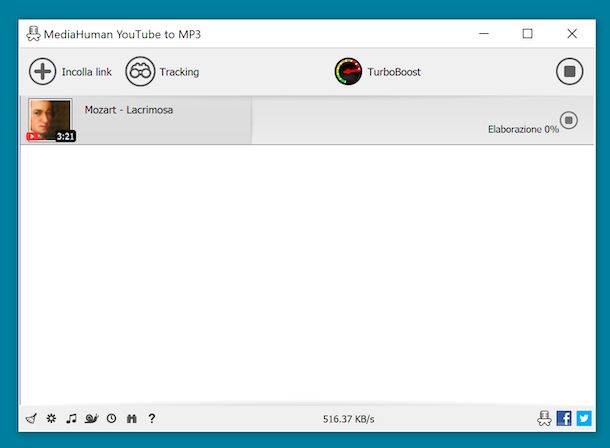
Un altro tra i programmi per scaricare canzoni da YouTube gratis che secondo me faresti bene a prendere in considerazione è MediaHuman YouTube to MP3 Converter. È compatibile sia con Windows che con macOS e permette di trasformare i filmati disponibili su YouTube in file audio in formato MP3, M4A oppure OGG. Di base è gratuito, ma attivando un abbonamento apposito (al costo di 9,99 dollari/anno) si può abilitare il servizio aggiuntivo TurboBoost che consente di ottenere le canzoni da YouTube senza dover prima scaricare tutto il filmato.
Per scaricare MediaHuman YouTube to MP3 Converter sul tuo computer, collegati al sito Internet del programma e clicca sul pulsante con il logo del sistema operativo che stai usando.
A download completato, se stai impiegando Windows, apri il file .exe ottenuto e, nella finestra che ti viene mostrata sul desktop, fai clic sui pulsanti Esegui e Sì, spunta la casella per accettare il l contratto di licenza e concludi il setup premendo sui pulsanti Avanti (per quattro volte consecutive), Installa e Fine.
Se, invece, stai usando macOS, sposta l’icona del programma nella cartella Applicazioni del computer, facci clic destro sopra, scegli la voce Apri dal menu contestuale e poi premi sul pulsante Apri nella finestra che vedi comparire, in modo da avviare MediaHuman YouTube to MP3 Converter andando ad aggirare le limitazioni volute da Apple verso gli sviluppatori non certificati (operazione che va effettuata solo al primo avvio).
Ora che visualizzi la finestra di MediaHuman YouTube to MP3 Converter sullo schermo, configura correttamente il software, facendo clic sull’icona dell’ingranaggio in basso a sinistra, selezionando la voce Preferenze dal menu che si apre e recandoti nella scheda Output audio dell’ulteriore finestra visualizzata. Apponi poi un segno di spunta accanto alla voce Converti in — MP3 e seleziona il bitrate di tuo interesse dall’apposito menu a tendina.
Se vuoi cambiare anche la cartella in cui vengono salvati i file MP3, che per impostazione predefinita è quella Download, fai clic sul pulsante Scegli e specifica il percorso di tuo interesse tramite l’altra finestra che vedi comparire.
Provvedi poi a copiare nella clipboard del computer l’URL del video su YouTube che ti interessa, fai clic sul pulsante Incolla link che si trova nella parte in alto a sinistra nella finestra principale del software e premi sull’icona della freccia in alto a destra, per avviare la procedura per estrapolare l’audio.
Altre soluzioni per scaricare canzoni da YouTube gratis MP3
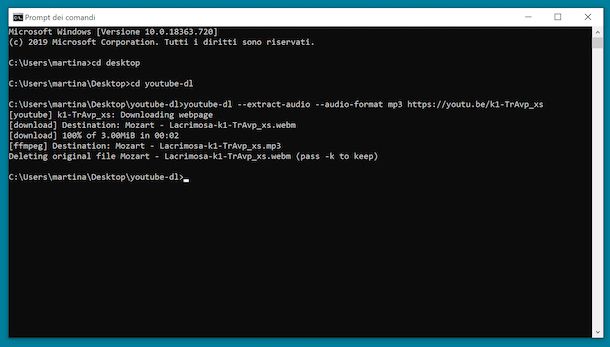
Nessuno dei programmi per scaricare canzoni da YouTube gratis che ti ho già segnalato ti ha convinto in modo particolare? Ti piacerebbe che ti indicassi altre soluzioni di questo tipo? Nessun problema: ne trovi alcune molto valide nell’elenco qui sotto. Spero che riescano a soddisfarti.
- youtube-dl (Windows/macOS/Linux) — programma completamente gratuito e di natura open source che permette di salvare video e audio da YouTube e altri siti in vari formati e risoluzioni. Funziona su Windows, macOS e Linux. L’unica cosa di cui occorre tenere conto è che non dispone di interfaccia utente, per cui va usato da riga di comando.
- Lacey (Windows) — programma gratuito e di semplicissimo impiego grazie al quale si può cercare e scaricare musica da YouTube in formato MP3, oltre che da tanti altri servizi online.
- PullTube (macOS) — applicazione per macOS che permette di salvare qualsiasi tipo di contenuto, sia audio che video e nella migliore qualità possibile, da YouTube e altri siti Internet e social network. L’applicazione è a pagamento, ma può essere ottenuta gratuitamente abbonandosi a Setapp, ossia un servizio tramite il quale è possibile accedere liberamente a oltre 210 applicazioni a pagamento, tra cui anche quella in questione, in cambio di un piccolo canone mensile/annuale. Per maggiori informazioni, ti consiglio di consultare la mia guida specifica su come funziona Setapp.
Come scaricare canzoni da YouTube gratis senza programmi
In Rete sono disponibili diversi servizi Web grazie ai quali, senza dover installare assolutamente nulla sul computer in uso, è possibile scaricare canzoni da YouTube gratis senza programmi in maniera semplice e gratuita. Tra i migliori della categoria rientrano certamente quelli che ho provveduto a indicarti qui sotto. Provali subito, non te ne pentirai!
noTube
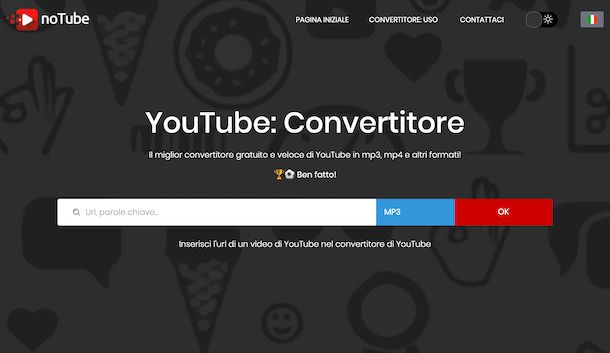
Il primo tra i servizi online che voglio proporti è noTube. Permette di estrapolare l’audio dai video presenti su YouTube, ma anche di salvare i filmati nella loro interezza, offrendo la possibilità di scegliere fra vari formati di output, tra cui MP3 e M4A.
Per usare noTube, recati sulla home page del servizio, copia nella clipboard del computer l’URL del filmato sul quale andare ad agire e incollalo nel campo collocato al centro dello schermo.
Successivamente, seleziona un’opzione tra MP3 e M4A dal menu a tendina adiacente e premi sul bottone OK. Attendi, quindi, l’elaborazione del video e clicca sul pulsante Download, per scaricare il brano.
Altre soluzioni per scaricare canzoni da YouTube gratis senza programmi
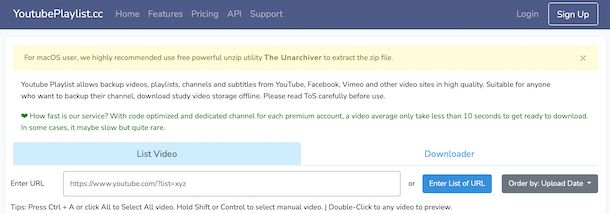
Ti piacerebbe provare altre soluzioni per scaricare canzoni da YouTube gratis direttamente dalla finestra del browser? Allora metti alla prova gli ulteriori servizi Web appartenenti che ho incluso nell’elenco qui sotto. Vedrai che non ti deluderanno!
- YouTubePlaylist.cc — si tratta di un servizio che permette di scaricare singoli video e intere playlist da YouTube, in modo da poterne poi effettuare il salvataggio come file MP4 oppure in MP3. È gratis, ma consente fino a 4 download al giorno. Per aggirare questa limitazione bisogna attivare uno dei piani a pagamento disponibili (con prezzi a partire da 3,99 dollari per 5 giorni). La registrazione non è obbligatoria, ma senza creare un account non si possono scaricare video più lunghi di 30 minuti.
- VIDO — è un servizio online che consente di scaricare video e audio da YouTube in vari formati. È a costo zero e si può usare senza creare un account.
- Loader.to — altro servizio per prelevare i filmati disponibili su YouTube. Anche in tal caso, i video possono essere salvati in tanti formati diversi e risoluzioni, anche solo sotto forma di file audio. È totalmente gratis e non bisogna effettuare alcuna registrazione.
Come scaricare canzoni da YouTube gratis sul cellulare
Ebbene sì, esistono anche delle applicazioni che permettono di scaricare canzoni da YouTube gratis sul cellulare, oltre che sul tablet. Possono tornare particolarmente utili in tutti quei casi in cui non si ha il computer a portata di mano. Per scoprire quali sono le migliori soluzioni di questo tipo, sia per Android che per iOS/iPadOS, continua a leggere.
TubeMate (Android)
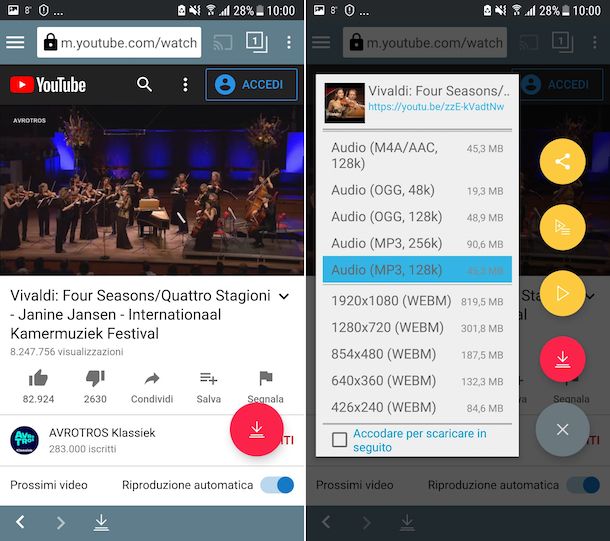
Se stai usando uno smartphone o un tablet Android, puoi scaricare canzoni da YouTube gratis utilizzando l’app TubeMate. È gratuita e permette di fare una sola cosa, ma di farla alla grande: prelevare i filmati presenti su YouTube e salvarli in vari formati, anche solo sotto forma di file audio.
Purtroppo non è disponibile né sul Play Store di Google, né da store alternativi per Android, ma va scaricata dal suo sito ufficiale, attivando preventivamente il supporto alle origini sconosciute sul dispositivo in uso, procedendo come ti ho spiegato nella mia guida su come installare APK.
Ciò detto, per procedere con il download dell’app, recati sul sito Internet di TubeMate direttamente dal tuo cellulare o tablet Android, fai tap sul pulsante AndroidFreeware situato in corrispondenza della sezione Siti verificati, quindi su quello Download APK e fai tap sul pulsante Install APK. Se ti viene chiesto con quale app desideri scaricare TubeMate, indica il browser che stai impiegando attualmente e rispondi agli avvisi che vedi comparire sullo schermo, facendo tap sulle diciture OK o Scarica.
A scaricamento ultimato, espandi il centro notifiche di Android effettuando uno swipe dall’alto dello schermo verso il basso e seleziona il nome del file .apk appena ottenuto e, nella schermata che compare, seleziona le voci Installa e Apri, per effettuare il setup di TubeMate e avviare l’applicazione.
Adesso che visualizzi la schermata principale di TubeMate, sfiora il bottone Sono d’accordo, concedi all’applicazione i permessi richiesti, chiudi la schermata relativa alle note di rilascio e decidi se preferisci usare l’applicazione visualizzando annunci pubblicitari mirati o meno.
A questo punto, fai tap sul pulsante con le tre linee in orizzontale collocato in alto a sinistra, seleziona il logo di YouTube dal menu che si apre, fai tap sull’icona con la lente di ingrandimento presente in alto a destra, digita il titolo del video di tuo interesse nel campo di testo preposto e premi sul pulsante per avviare la ricerca presente sul tastierino.
In seguito, seleziona la miniatura del filmato di YouTube da cui vuoi estrapolare l’audio, premi sull’icona a forma di freccia nella parte in alto a destra dello schermo, seleziona il formato di output e la qualità che preferisci e premi sul bottone con la freccia in basso a destra. Se necessario, provvedi altresì a confermare le tue intenzioni facendo tap sul pulsante OK.
Attendi, dunque, che il download dell’audio del video venga portato a termine e potrai poi accedere al brano ottenuto richiamando il menu di TubeMate, effettuando uno swipe da destra verso sinistra sullo schermo e selezionando l’icona della nota musicale.
Ti faccio notare che in concomitanza del primo download potrebbe esserti chiesto di scaricare MP3 Video Converter, un’app gratuita tramite la quale viene effettuata la conversione dei video scaricati da YouTube in formato MP3.
Comandi (iOS/iPadOS)
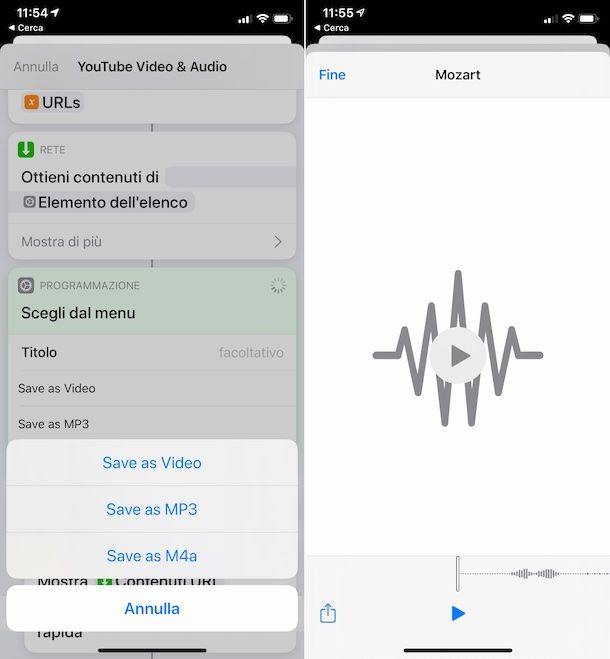
Stai usando un iPhone oppure un iPad e ti piacerebbe capire come prelevare musica a costo zero da YouTube in tal caso? Detto, fatto! Il miglior suggerimento che posso offrirti è sicuramente quello di rivolgerti all’uso di Comandi. Si tratta di un’app inclusa “di serie” in iOS/iPadOS (qualora rimossa può essere scaricata nuovamente e gratuitamente dalla relativa sezione dell’App Store) tramite cui si possono eseguire degli script per svolgere varie operazioni senza dover per forza installare altre applicazioni apposite.
Per usare Comandi per il tuo scopo, devi quindi procurarti uno script a hoc, come nel caso di YouTube Video & Audio. Per ottenerlo, visita la relativa pagina Web con Safari direttamente dal tuo iPhone o iPad e sfiora i pulsanti Ottieni comandi rapidi e Aggiungi comando rapido non attendibile.
Se nel compiere le operazioni di cui sopra compare un avviso indicante che il comando non può essere aperto, è perché le impostazioni di sicurezza dell’app Comandi non lo permettono. Per rimediare fa’ così: recanti nella sezione Impostazioni > Comandi Rapidi di iOS/iPadOS e sposta su ON la levetta accanto alla voce Comandi non attendibili, dopodiché premi sul pulsante Consenti e immetti il codice di sblocco del dispositivo.
A questo punto, apri l’app di YouTube (se non c’è sul tuo dispositivo, puoi scaricarla dalla relativa sezione dell’App Store) sul tuo iPhone o iPad, cerca il video da cui vuoi estrarre la traccia audio, avviane la riproduzione, premi sull’icona della freccia in alto a destra, seleziona la voce Altro dal menu che si apre e poi l’opzione YouTube Video & Audio.
Si aprirà l’app Comandi e verrà avviata l’esecuzione dello script. Provvedi quindi a selezionare l’opzione relativa al formato di output che ti interessa dal menu che compare, digita il nome che vuoi assegnare al file finale nel campo di testo preposto e fai tap sulla voce Fine, dopodiché sfiora l’icona della condivisione (quella con il quadrato e la freccia) in basso a sinistra e scegli in quale posizione salvare il file audio ottenuto.
Attenzione: scaricare abusivamente brani protetti da copyright equivale a commettere un reato. Questa guida è stata realizzata solo a scopo illustrativo. Non è assolutamente mia intenzione incentivare la pirateria e non mi assumo alcuna responsabilità circa l’uso che farai delle informazioni contenute in essa.

Autore
Salvatore Aranzulla
Salvatore Aranzulla è il blogger e divulgatore informatico più letto in Italia. Noto per aver scoperto delle vulnerabilità nei siti di Google e Microsoft. Collabora con riviste di informatica e cura la rubrica tecnologica del quotidiano Il Messaggero. È il fondatore di Aranzulla.it, uno dei trenta siti più visitati d'Italia, nel quale risponde con semplicità a migliaia di dubbi di tipo informatico. Ha pubblicato per Mondadori e Mondadori Informatica.






